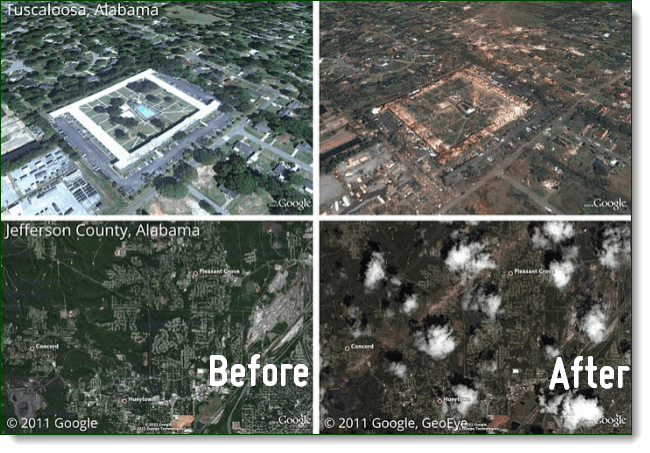Cum să adăugați un computer client Windows 7 pe Windows Home Server [versiunea 1]
Microsoft Windows Server De Origine Rețele / / March 18, 2020
Ultima actualizare la
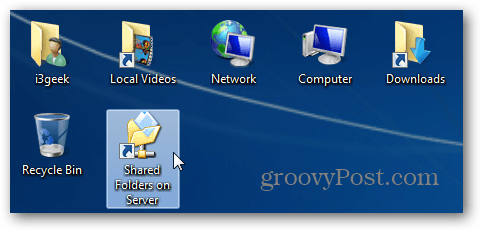
Una dintre cele mai frumoase caracteristici ale serverului Windows Home (WHS) este faptul că computerul face backup pe noapte. Dar mai întâi trebuie să adăugați WHS Console la computerul client. Iată cum se face.
După ce ați instalat și configurați Windows Home Server, este timpul să începeți conectarea celorlalte computere din rețeaua dvs. Deschideți Internet Explorer - alte browsere funcționează și ele, dar IE oferă cele mai bune rezultate.
Ștergeți bara de adrese și tastați: http://[servername]:55000 - înlocuiți [nume de nume] cu numele serverului dvs. În exemplul meu am tastat: http://geekserver: 55000 apoi apăsați Enter. Aceasta se conectează la pagina web din caseta WHS.
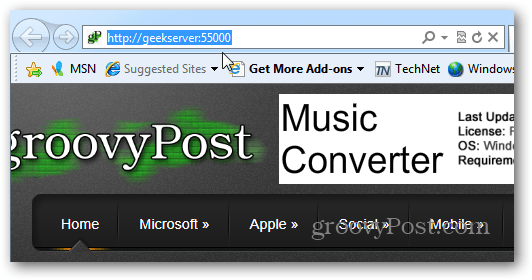
Se afișează pagina Setare conector Windows Server. Faceți clic pe butonul Descărcare acum.
![sshot-2012-01-05- [08-40-54] sshot-2012-01-05- [08-40-54]](/f/2031877c624d5eadc2bbcf0244b37625.png)
Aici folosesc IE 9, astfel încât opțiunea de descărcare a fișierului să apară în partea de jos. Din moment ce fișierul de pe serverul dvs. este sigur și de încredere, faceți clic pe Executare. Aveți opțiunea să o salvați și dacă doriți.
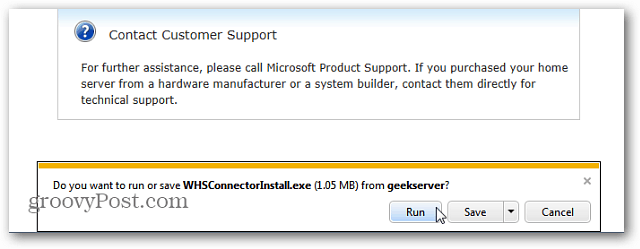
Începe asistentul WHS Connector. Faceți clic pe Următorul.
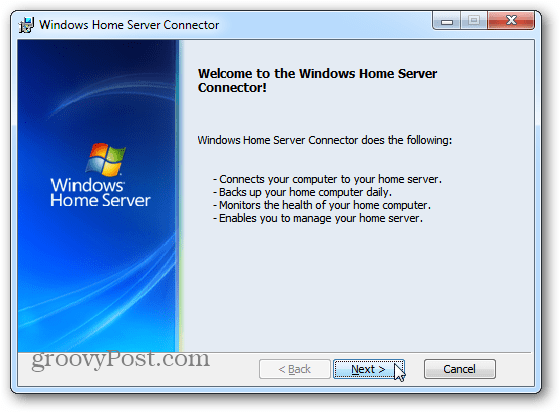
Acceptați EULA și faceți clic pe Următorul.
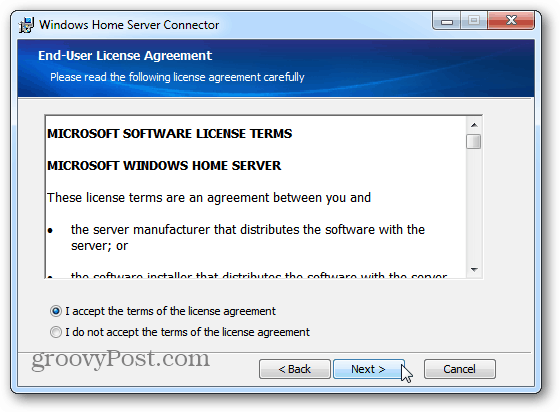
Conectorul se va instala - durează doar câteva clipe.
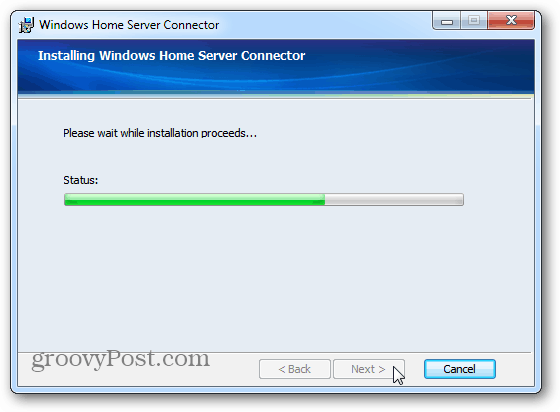
Acum, tastați parola pe care ați creat-o pentru serverul de acasă și faceți clic pe Următorul. Dacă nu vă amintiți acest lucru, faceți clic pe butonul Sugestie prin parolă și va apărea memento-ul creat de dvs. la configurarea serverului.
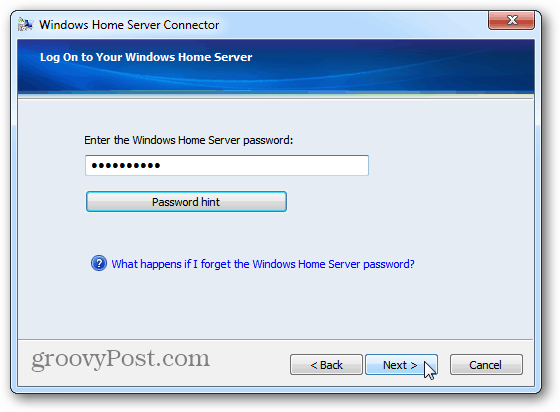
Acum selectați dacă vă veți trezi sistemul pentru copii de rezervă. WHS va trezi computerul din modul de repaus sau hibernare pentru a-l face copie de rezervă. Dacă sunteți serios cu privire la păstrarea în rezervă a sistemelor din rețeaua dvs., vă recomand să le setați să se trezească. Faceți clic pe Următorul.
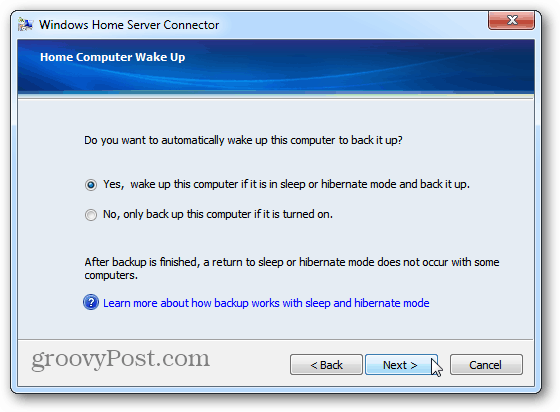
Așteptați câteva secunde în timp ce computerul client se alătură Windows Home Server și backup-ul este configurat. Faceți clic pe Următorul.
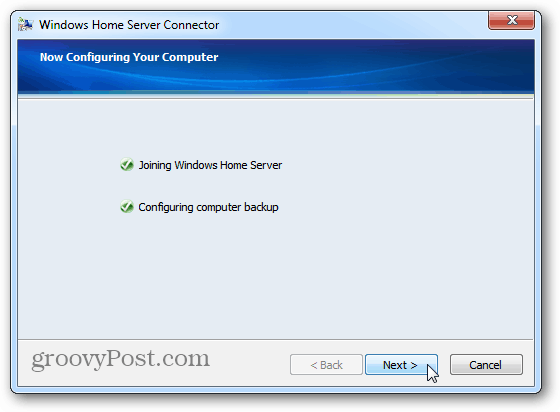
Succes. Configurația conectorului Windows Home Server este completă. Faceți clic pe Finish.
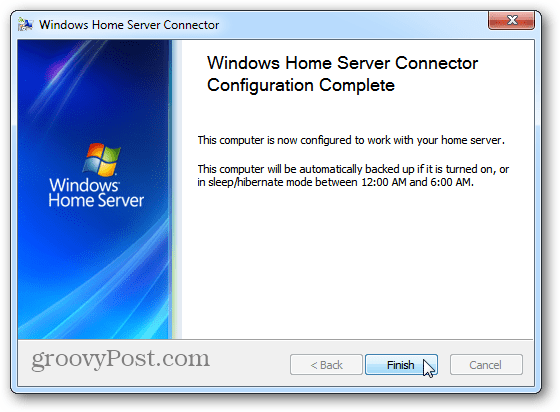
Apoi, veți vedea că pune o pictogramă rapidă pe desktop pentru folderul partajat de pe server.
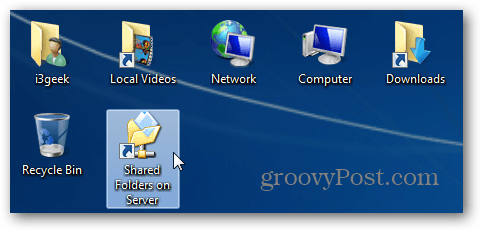
Deschiderea shortcut-urilor Folders Shared vă oferă acces la folderele partajate de pe serverul de acasă. Acum puteți muta fișiere și foldere între computerul dvs. client și server.
Macabru! Ești gata. PC-ul dvs. va fi salvat zilnic la WHS și puteți începe să transferați fișiere și foldere între ele.
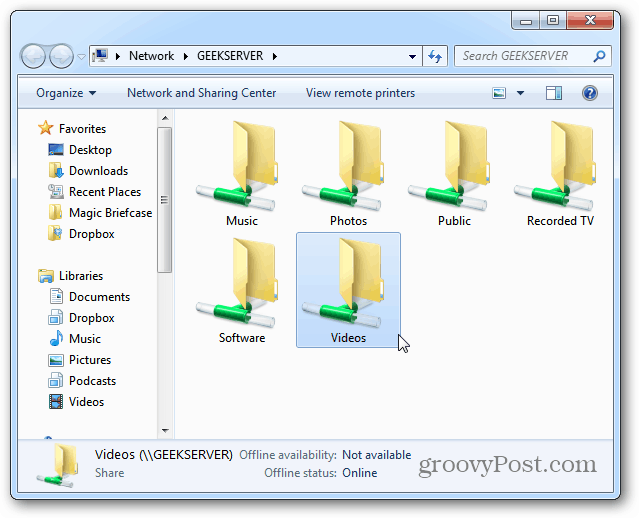
De asemenea, instalează Windows Home Server Console. O veți găsi în meniul Start și puteți fixa pictograma în bara de activități din Windows 7.
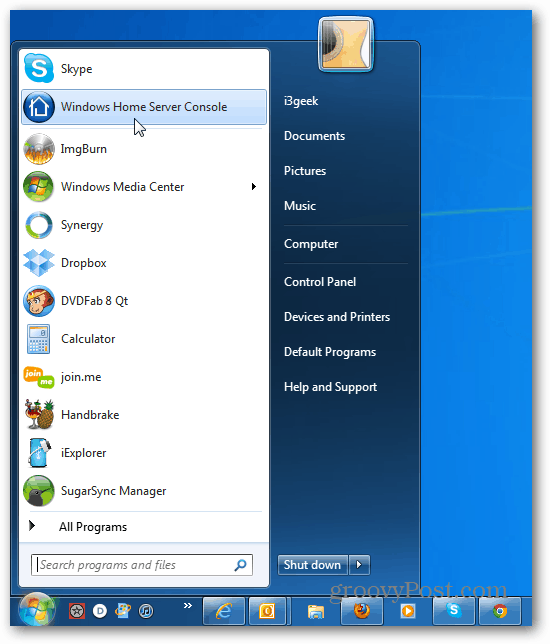
Acesta este programul Desktop la distanță, precum utilitarul pe care îl utilizați pentru a gestiona calculatoarele, copiile de rezervă, contul de utilizator și multe altele pe serverul de domiciliu de la clienții din rețeaua dvs.
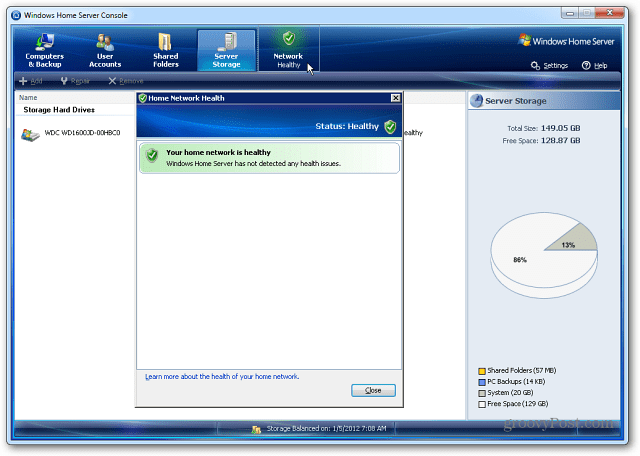
Windows Home Server rulat pe arhitectura Server 2003. Dacă aveți un desktop suplimentar care nu este utilizat, transformarea acestuia într-un server de domiciliu este o modalitate eficientă de a-l reutiliza.
Dacă utilizați un spațiu de stocare pe server, verificați cât de ușor este adăugați o unitate externă la WHS.
![Cum să adăugați un computer client Windows 7 pe Windows Home Server [versiunea 1]](/uploads/acceptor/source/78/free_horizontal_on_white_by_logaster__1_.png)